手机打开软件就有提示音 如何关闭手机提示音
更新时间:2023-12-17 11:51:42作者:xiaoliu
现手机已经成为我们生活中不可或缺的一部分,它不仅仅是通讯工具,更是我们的娱乐、工作和学习伴侣。随着手机应用的日益丰富多样,我们也常常会遇到一些让人困扰的问题,其中之一就是手机打开软件时会发出刺耳的提示音。这种提示音不仅会打断我们的思绪,还可能引起他人的不满。我们应该如何关闭手机的提示音呢?接下来让我们一起来探讨一下这个问题。
具体方法:
1.解锁手机,进入桌面,打开【设置】功能。
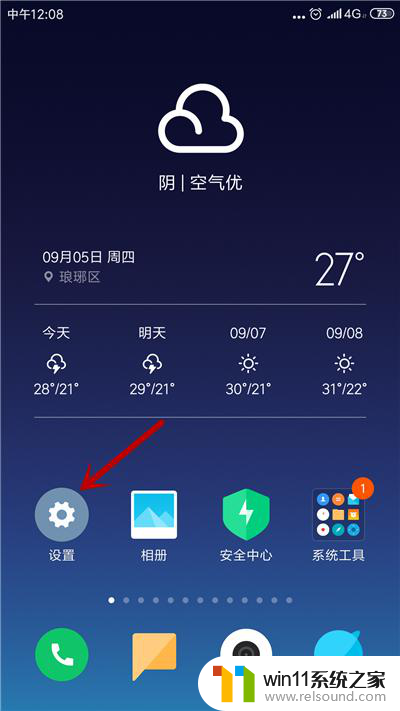
2.进入设置界面,点击【通知和状态栏】选项。

3.接着,点击【通知管理】选项。
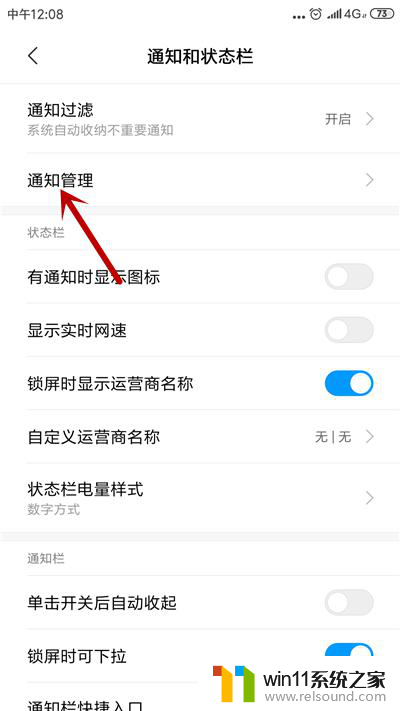
4.通知管理中是所有允许通知的应用,打开一个应用。
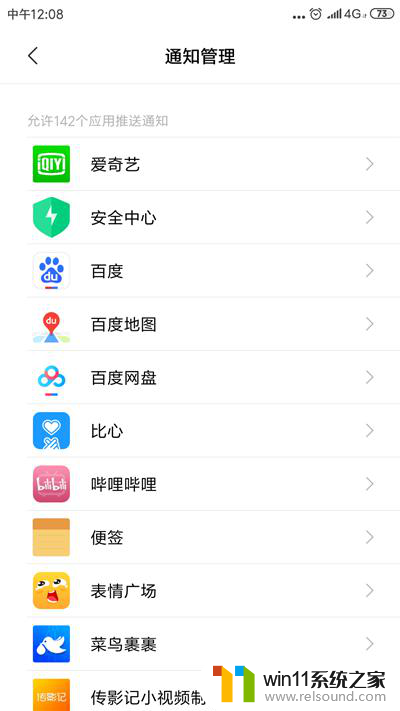
5.打开后,如果开启了【通知铃声】但关闭了【悬浮通知】。则当这个应用有通知消息时会有提示音,但我们不会看到提示消息,所以感觉就是乱响。
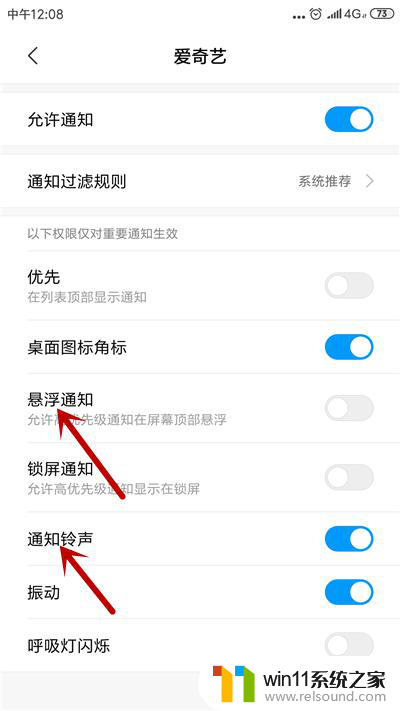
6.解决的办法就是关闭【允许通知】功能,即可解决问题,不重要的应用都可以关闭。
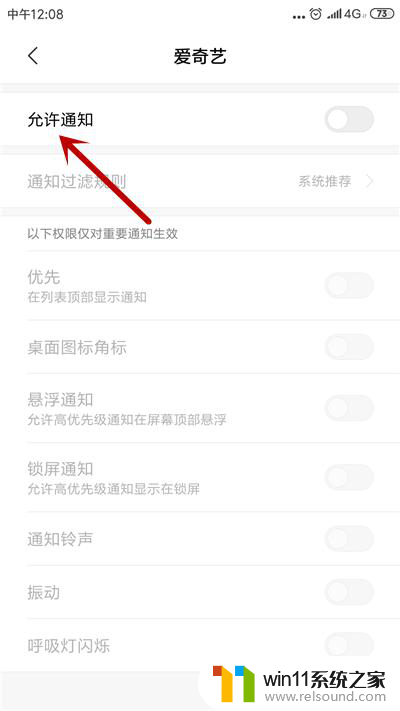
以上是手机打开软件时出现提示音的解决方法,如果您遇到相同的问题,可以参考本文提供的步骤进行修复,希望这对您有所帮助。
手机打开软件就有提示音 如何关闭手机提示音相关教程
电脑教程推荐